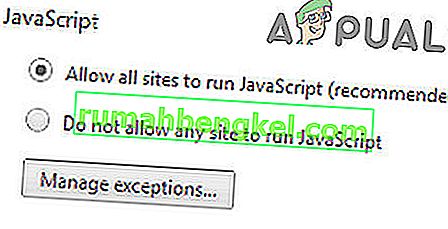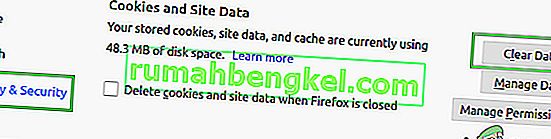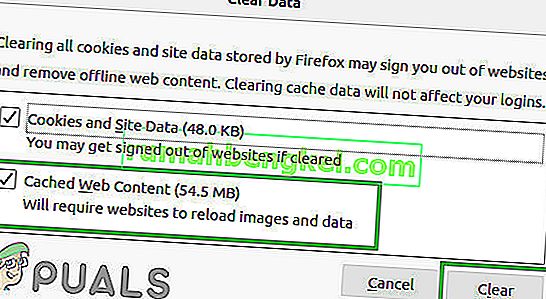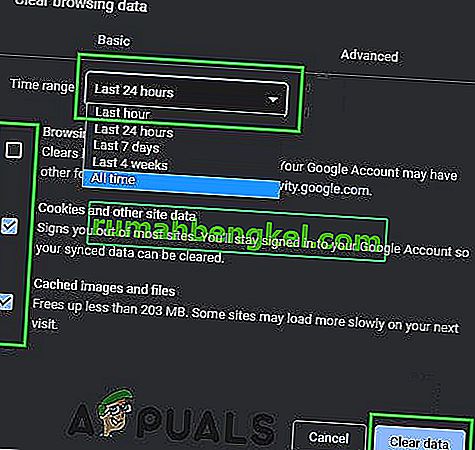Някои потребители на компютър могат да срещнат грешката javascript: void (0), докато сърфират в интернет. Макар че това не е много критична грешка, със сигурност е дразнещо за среща. Когато срещнете грешката javascript: void (0), най-вероятно това е индикация за грешка, произтичаща от вашия браузър; което от своя страна ви блокира достъпа до определен уебсайт. Интересното е, че горната грешка се появява само когато потребителят се опита да осъществи достъп до някои уебсайтове; не всички от тях. Основната причина за грешката може да бъде проследена до постоянно блокиращ изскачащ прозорец във вашия интернет браузър. Освен това може да се задейства от прокси сървър, ако се свързвате с интернет чрез прокси сървър.
Как може да се поправи грешката в javascript: void (0)?
Има няколко подхода към това, в зависимост от това, което първо е причинило грешката в javascript. Ако е причинено от прокси сървър и се свързвате с интернет чрез споделен компютър, това може да е редовно явление. В такъв случай ви съветваме да се свържете с мрежовия администратор за съдействие. В противен случай по-долу са стъпките, които трябва да изпълните, за да премахнете грешката на javascript: void (0).
ЗАБЕЛЕЖКА: Уверете се, че Javascript работи правилно на вашата машина. Това може да се различава при различните уеб браузъри.
Вариант 1: Активиране на Javascript
Основната причина, поради която потребителите срещат споменатото съобщение за грешка, е, че Javascript е деактивиран в техните браузъри. Javascript е приставка, която по принцип е деактивирана по подразбиране във всички браузъри. Тук трябва ръчно да активирате Javascript, за да може сайтът да изобрази страницата си, използвайки технологията. Винаги можете да върнете промените обратно, ако това не работи за вас.
Internet Explorer / Edge
За Internet Explorer можете да проверите дали Javascript работи добре, както е показано по-долу;
- В отворения прозорец на Internet Explorer / Edge кликнете върху инструменти .
- Изберете Опции за интернет .
- Изберете раздела Защита и щракнете върху бутона по избор.
- Превъртете надолу, докато стигнете до опцията „ Скриптиране на Java аплети“ под надписа „Скриптиране“.
- Уверете се, че е избрано „Разрешаване“ и след това щракнете върху Ok.

Google Chrome
Въпреки че общите настройки на Internet Explorer се отнасят и за Google Chrome, все още можете да проверите състоянието на Java в Chrome.
- Намерете иконата в горната дясна страна на прозореца на Google Chrome (3 успоредни хоризонтални тирета). Кликнете върху него.
- Преместете курсора надолу и кликнете върху Настройки .
- Отидете на Покажи разширени настройки .
- Под „Поверителност“ кликнете върху Настройки на съдържанието .
- Под „JavaScript“ кликнете върху Разрешаване на всички сайтове да изпълняват JavaScript (препоръчително).
- Щракнете върху OK.
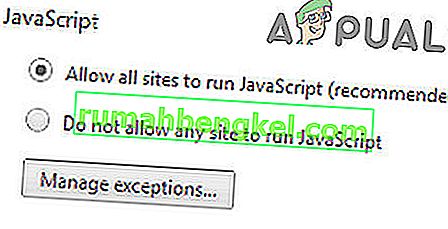
Firefox
За Firefox направете следното;
- Кликнете върху иконата в горния десен ъгъл (подобно на Chrome).
- Щракнете върху „ Добавки “.
- Кликнете върху раздела „ Приставки “.
- Щракнете върху приставката Java ™ Platform
- Проверете бутона „винаги активирай“.

Сега имате активирана Java във вашия браузър. Рестартирайте браузъра си и опитайте да влезете в уебсайта, който е задействал грешката. В JavaScript: нищожен (0) вече не трябва да се появяват. Ако има, опитайте и следните алтернативи.
Вариант 2: Презаредете страницата, заобикаляйки кеша
Тази опция освежава повредени или евентуално остарели файлове. Докато държите клавиша Shift, кликнете върху бутона Reload. Прекият път за това е CTRL + F5 . Mac потребителите могат да използват Ctrl + Shift + R .
Вариант 3: Изчистете кеша.
Кешът на вашия браузър се използва от уебсайтовете за съхраняване на временна информация, така че данните да могат да бъдат извличани от локално хранилище, вместо от интернет. Има обаче многобройни случаи, при които този кеш може да се повреди или остарее. Ако това се случи, Javascript може да не може да работи правилно. Нулирането на кеша може да работи в този случай.
Изчистването на кеша на браузъра ви може да варира в зависимост от използвания браузър, но методът във Firefox е както по-долу
- Стартирайте Firefox, щракнете върху менюто Hamburger и след това щракнете върху Предпочитания .
- Сега кликнете върху Поверителност и сигурност и след това върху Изчистване на данни .
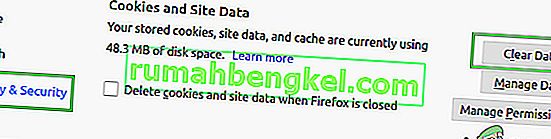
- Сега кликнете върху кеширано уеб съдържание и след това щракнете върху Изчистване .
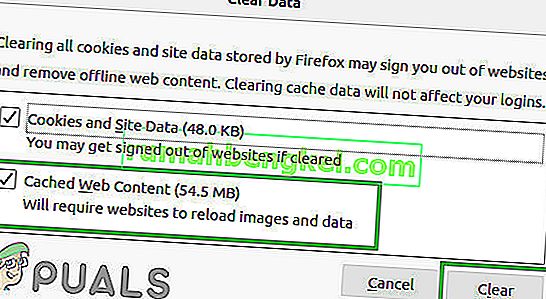
Рестартирайте браузъра си и опитайте отново.
Вариант 4: Премахнете бисквитките от браузъра си
В краен случай ще се опитаме да изчистим всички бисквитки от вашия браузър. В днешно време почти всички уебсайтове използват бисквитки за проследяване на предпочитанията на потребителите и от съображения за сигурност. Ако бисквитките са някак остарели или са повредени във вашия компютър, ще получите съобщение за грешка в Javascript Void. Ето стъпките за това как да премахнете бисквитките от Chrome. Можете съответно да репликирате стъпките в собствения си браузър.
- Натиснете трите точки в горната дясна част на екрана и изберете Настройки .
- Превъртете надолу до дъното и кликнете върху Разширени .
- Сега кликнете върху бутона Изчистване на данните за сърфирането . Можете да изберете времевата рамка според вашия сценарий. Уверете се, че сте избрали всички опции.
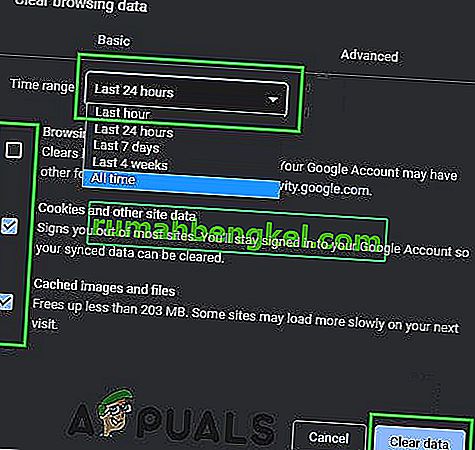
- След като изчистите данните за сърфиране и бисквитките, рестартирайте компютъра си и проверете дали проблемът е разрешен.